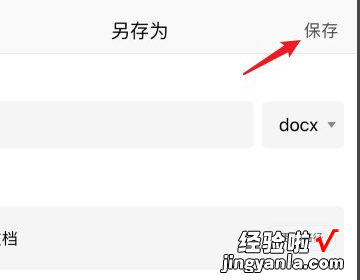如何使用wps编辑文档 WPS文字多个文档同时编辑设置方法
经验直达:
- WPS文字多个文档同时编辑设置方法
- 如何使用wps编辑文档
- 用wps怎么做文档
一、WPS文字多个文档同时编辑设置方法
在工作中,我们时常会同时打开多个文档来进行对比或者编辑,但是一般的文档编辑软件默认情况下只能在一个窗口中打开,这该怎么办了?其实WPS文字中我们快速同时打开多个文档进行编辑 。
一、WPS多文档标签
这个设计大家都应该很熟悉了,现在很多浏览器都是采用这样的设计,浏览器厂商考虑到加大在流量网页时,有可能同时打开多个网页,而这样的标签设计 , 就不会占用有限的任务栏空间了,WPS Office 2012同样为用户考虑得很周到,因为有了文档标签,你再也不用在拥挤的任务栏艰难的找寻文档了 。
二、WPS文档位置随意换
在打开多个文档后,可能你需要的两个或多个文档并不没有挨在一起,来回的切换是不是让你头晕了 , 那快试试标签拖动吧,你只需在想要移动的标签上按住鼠标左键,然后就可以拖到你想要的位置了 。
三、快速寻找标签
当打开的文档较多时,要快速的找到需要的文档就成了一件麻烦事,你可以通过标签右边的两个三角形按钮来左右移动标签的位置 , 一下一下的点很麻烦是吗?那快把鼠标放到标签栏上面吧,快速的滚动滑轮,标签也飞速的跑了起来 。
四、WPS文字中快速批量操作
打开了多个文档进行编辑后,想要全部保存怎么办,想要全部关闭怎么办?别急,鼠标放在标签上点击右键看看,是不是有惊喜,除了保存和关闭全部文档,还可以关闭除了当前文档的其他所有文档 。
二、如何使用wps编辑文档
- 打开WPS软件后,点击新建标签或是左侧新建图标,选择创建文档类型;
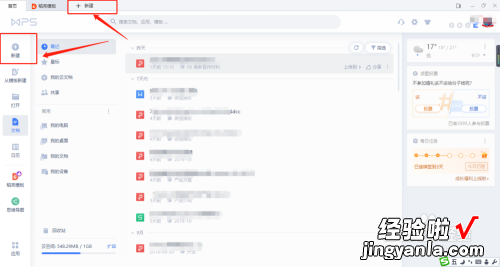
请点击输入图片描述
- 点击选择文字类型的文档,再点击新建空白文档;
tips:默认情况下是选择文字类型,可直接点击新建空白文档;
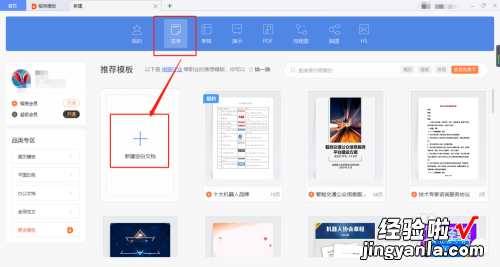
请点击输入图片描述
- 打开文档编辑界面后,可以直接复制或输入文字内容;此时的编辑,建议直接使用纯文字,不要添加图片等数据 。
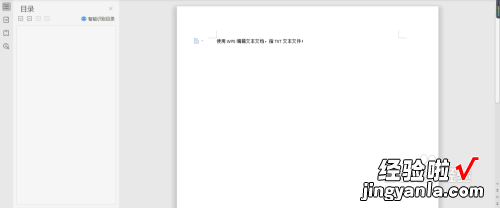
请点击输入图片描述
- 内容编辑完成后,点击左上角的文件菜单,弹出菜单后,点击保存;

请点击输入图片描述
- 在弹出的保存窗口 , 点击文件类型,在下拉菜单中找到.txt文件类型 , 点击选中;
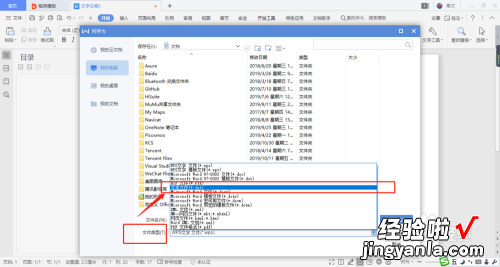
请点击输入图片描述
- 完成.txt文件类型选择后,可进行文件命名或是按默认命名,再选择保存文件位置,然后点击保存按钮,弹出文件转换的设置,按默认选择即可 。
tips:如果要改变编辑,建议使用utf-8或GBK方式,才能对中文有显示,否则会乱码 。
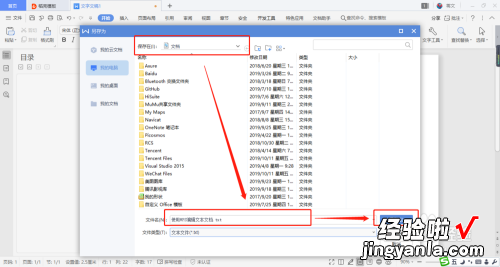
请点击输入图片描述
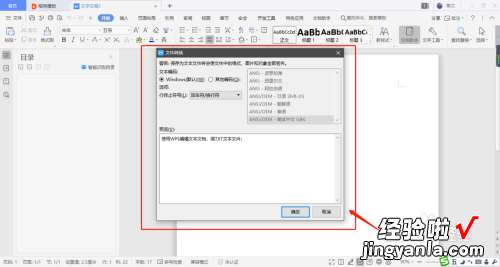
请点击输入图片描述
- 【如何使用wps编辑文档 WPS文字多个文档同时编辑设置方法】此时,就完成了使用wps编辑文本文档的操作 。
我们在保存位置找到文件 , 双击默认使用使用记事本打开 。

请点击输入图片描述
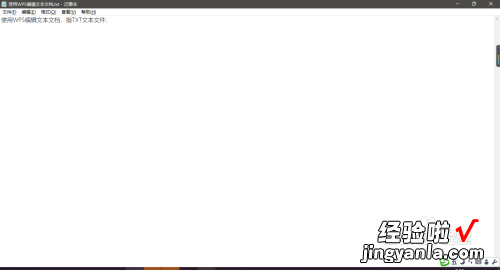
请点击输入图片描述
三、用wps怎么做文档
在没有电脑的情况下 , 使用手机端的WPS应用,也可以制作文档 。那么wps手机版怎么做文档 , 下面来演示操作步骤 。
1、首先打开手机端的WPS office应用,点击右上角的加号图标 。
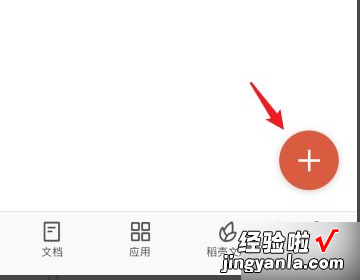
2、点击后,选择上方的文字的图标进入 。
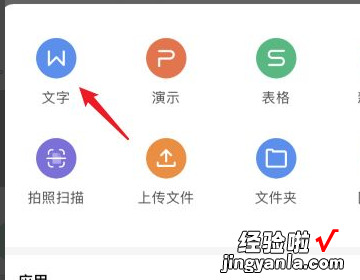
3、之后,点击上方的新建空白的选项 。
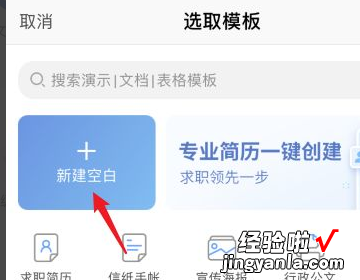
4、新建文档后,在输入框内,输入文字内容 。
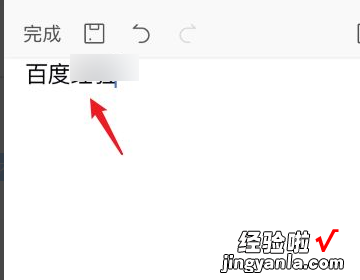
5、输入后,选中文字,在下方也可以设置文字的颜色、样式等 。
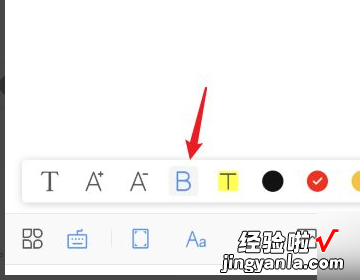
6、最后编辑完毕后,点击左上角的保存图标 。在另存为界面,点击保存的选项,即可保存该文档 。